KiCad 基板外形の作成(その2) [Simulation]
KiCad で基板外形を作図する、その2です。
① 作業するレイヤとして Edge.Cuts(外形)を選びます。

② 次に、作画ツールとして図形ライン(ポリゴン)を選びます。

適当なところでスペース・キーを押し、原点を決めます。
左側のツールで mm のアイコンを選び、上側のツールバーにあるグリッドのプルダウン・メニューを適当な扱いやすい値に設定します。 ここでは「グリッド: 1,0」を選んでいます。
下に表示されている dx、dy を見ながら縦 34mm、横 49mm の線を描きます。
③ 今度は作業をするレイヤとして Cmts.User(補助)を選びます。
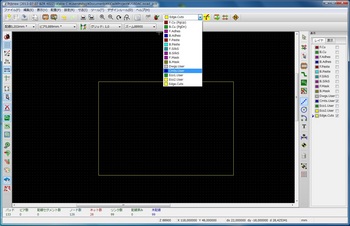
④ 右側の補助線ツールを使って補助線を描いていきます。
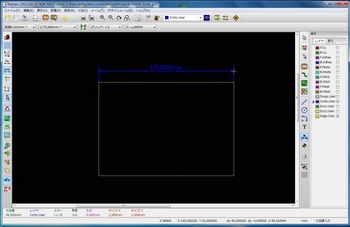
補助線を引くには、外形線をなぞり、寸法のテキストが表示されたら線の外部方向へマウスを動かすだけで補助線が引かれていきます。
⑤ モジュールとしてねじ穴を Edge.Cuts に配置し、Cmts.User に位置と穴径の指定を入れます。

これで外形線は何とか引けたので、次は部品のレイアウトと配線を行います。
① 作業するレイヤとして Edge.Cuts(外形)を選びます。

② 次に、作画ツールとして図形ライン(ポリゴン)を選びます。

適当なところでスペース・キーを押し、原点を決めます。
左側のツールで mm のアイコンを選び、上側のツールバーにあるグリッドのプルダウン・メニューを適当な扱いやすい値に設定します。 ここでは「グリッド: 1,0」を選んでいます。
下に表示されている dx、dy を見ながら縦 34mm、横 49mm の線を描きます。
③ 今度は作業をするレイヤとして Cmts.User(補助)を選びます。
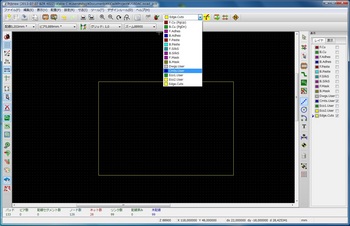
④ 右側の補助線ツールを使って補助線を描いていきます。
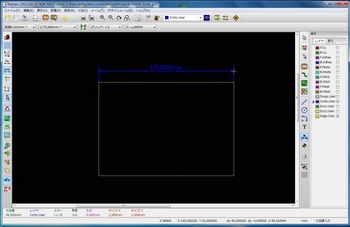
補助線を引くには、外形線をなぞり、寸法のテキストが表示されたら線の外部方向へマウスを動かすだけで補助線が引かれていきます。
⑤ モジュールとしてねじ穴を Edge.Cuts に配置し、Cmts.User に位置と穴径の指定を入れます。

これで外形線は何とか引けたので、次は部品のレイアウトと配線を行います。




コメント 0